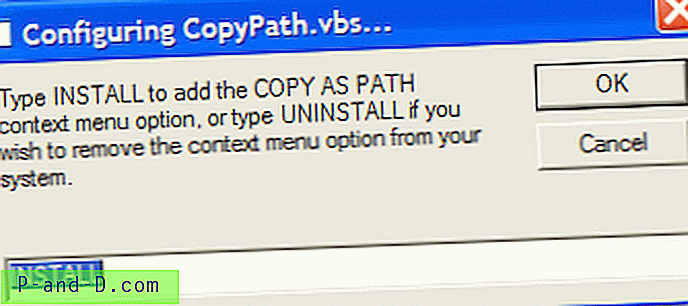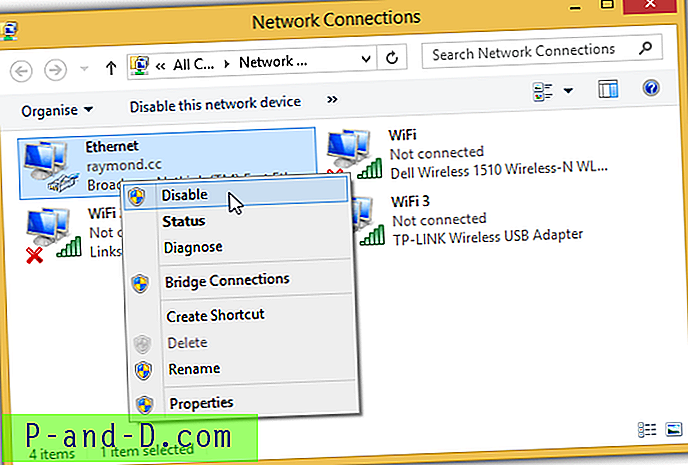Windows Vista และรุ่นที่สูงกว่ามีตัวเลือก Copy as Path ที่ มีประโยชน์ในเมนูบริบทซึ่งช่วยให้คุณคัดลอกพา ธ ที่สมบูรณ์ของไฟล์หรือโฟลเดอร์ที่เลือกไปยังคลิปบอร์ดได้อย่างรวดเร็ว นี่คือวิธีเพิ่มคุณสมบัติ“ Copy of Path” ใน Windows XP
ที่เกี่ยวข้อง: แสดง“ คัดลอกเป็นเส้นทาง” เสมอในเมนูคลิกขวาใน Windows 10
มีสองวิธีที่กล่าวถึงซึ่งทั้งสองวิธีนี้ต้องการไฟล์ Clip.exe จาก Microsoft Clip.exe เปลี่ยนเส้นทางผลลัพธ์บรรทัดคำสั่งไปยังคลิปบอร์ดของ Windows ตัวอย่างเช่นพิมพ์คำสั่ง dir | คลิป ในหน้าต่างพร้อมรับคำสั่งวางสำเนาของรายการไดเรกทอรีปัจจุบันลงในคลิปบอร์ดของ Windows
หมายเหตุ: เมื่อใช้คำสั่ง คัดลอกเป็นเส้นทาง หลังจากทำตามขั้นตอนใน วิธีที่ 1 คุณจะเห็นหน้าต่างพร้อมรับคำสั่งเปิดและปิดในเวลาสั้น ๆ วิธีที่ 2 ใช้ VBScript ซึ่งเปิดใช้หน้าต่างพร้อมรับคำสั่งในโหมดที่มองไม่เห็น
ดาวน์โหลด Clip.exe จากไซต์ Microsoft FTP ที่นี่และบันทึกไฟล์ลงในไดเรกทอรี Windows ของคุณ
(ในการเปิดไดเรกทอรี Windows ในระบบของคุณคลิกเริ่ม - เรียกใช้พิมพ์ % systemroot% แล้วกด ENTER)
จากนั้นทำตามหนึ่งในวิธีการด้านล่าง
วิธีที่ 1
ดาวน์โหลด copypath.reg และบันทึกลงบนเดสก์ท็อป คลิกขวาที่ไฟล์และเลือก ผสาน คลิก ใช่ เมื่อถูกขอให้ยืนยัน เพิ่มคีย์รีจิสทรีต่อไปนี้:
HKEY_CLASSES_ROOT \ Allfilesystemobjects \ shell \ CopyPath \ คำสั่ง
และตั้งค่า (ค่าเริ่มต้น) เป็น:
% comspec% / cคุณจะเห็นตัวเลือกคัดลอกเป็นเส้นทางเมื่อคุณคลิกขวาที่ไฟล์หรือโฟลเดอร์
หมายเหตุ: ก่อนหน้านี้มันเป็น% comspec% / c echo“% 1″ | clip.exe แต่เนื่องจากเพิ่มฟีดบรรทัดฉันจึงต้องเปลี่ยนบรรทัดคำสั่งดังกล่าวข้างต้น ขอบคุณ Eric
ที่เกี่ยวข้อง: วิธีการคัดลอกเป็นเส้นทางที่ไม่มีเครื่องหมายคำพูดและในรูปแบบไฟล์ URIวิธีที่ 2
ดาวน์โหลด copypath.zip แยกและบันทึกไฟล์สคริปต์ copypath.vbs ไฟล์ในไดเรกทอรี Windows ของคุณ
คลิกสองครั้งที่ copypath.vbs เพื่อเรียกใช้
กด ENTER เมื่อคุณเห็นพรอมต์ต่อไปนี้:
หากต้องการลบตัวเลือกเมนูบริบท คัดลอกเป็นเส้นทางให้ คลิกสองครั้งที่ไฟล์ copypath.vbs พิมพ์ UNINSTALL และกด ENTER จากนั้นลบไฟล์ copypath.vbs ด้วยตนเองจากไดเรกทอรี Windows ของคุณ
หลังจากทำตามวิธีใดวิธีหนึ่งข้างต้นตัวเลือกคัดลอกเป็นเส้นทางจะถูกเพิ่มลงในเมนูบริบท ในการคัดลอกไฟล์หรือเส้นทางของโฟลเดอร์ไปยังคลิปบอร์ดกดปุ่ม SHIFT ค้างไว้คลิกขวาที่ไฟล์หรือโฟลเดอร์แล้วคลิก คัดลอกเป็นเส้นทาง
เคล็ดลับเพิ่มเติม: หากคุณต้องการให้คำสั่งคัดลอกเป็นเส้นทางพร้อมใช้งานเสมอ (โดยไม่จำเป็นต้องใช้แป้น SHIFT) เพียงลบค่าชื่อ Extended ในตำแหน่งรีจิสตรีด้านล่างโดยใช้ Registry Editor:
HKEY_CLASSES_ROOT \ Allfilesystemobjects \ shell \ CopyPathดูเพิ่มเติมที่เปิดใช้ด่วนและตำแหน่งไฟล์ที่เปิด